Wenn Sie ihren Mitarbeitern gestatten möchten, sich z.B. auf dem privaten Mobiltelefon in Ihren Belbo-Kalender einzuloggen, können sie eigene Logins erhalten. Diese Art von Login kann auf vielfältige Weise beschränkt werden. Im Arbeitsalltag wird auf dem Unternehmenscomputer weiterhin mit dem Team-Login gearbeitet.
Alles zum Thema: Mitarbeiter
Login-Zugriffsbeschränkung
Sie können einstellen, dass sich Mitarbeiter mit bestimmten Logins nur von einem von Ihnen festgelegten Gerät aus einloggen können.
Recht: Tagesabschlüsse löschen
Mit diesem Recht kann ein Tagesabschluss gelöscht und nachträglich neu erstellt werden. Achtung für Nutzer in Deutschland: Jede nachträgliche Änderung stellt einen Verstoß gegen die GoBD dar. Nutzer ohne dieses Recht erhalten eine Fehlermeldung beim Versuch der Löschung.
Es gibt Einzelfälle, in welchen es Sinn machen könnte den vorherigen Tag neu aufzumachen:
- Beispielsweise wenn EC-Buchungen fehlen. Alle Änderungen werden jedoch protokolliert und sind nachvollziehbar. Dies betrifft insbesondere Nutzer aus Deutschland.
- Ein gespeicherter Tagesabschluss enthält fundamental falsche Informationen, die unbedingt korrigiert werden müssen. In diesem Fall kann es Sinn machen, einen vergangen Tageabschluss neu zu erstellen. Alle nachträglichen Vorgänge erhalten eine weitere Rechnungsnummer, die – falls der Tag der sehr lang zurückliegt – Unklarheiten erzeugt. Wir empfehlen einen Tagesabschluss nur dann zu löschen, wenn er nicht länger als 1 Woche zurückliegt und nicht über die Monatsgrenze hinausgeht.
Beachten Sie, dass bei Änderungen am Tagesabschluss, die den Kassenstand betreffen, auch alle folgenden Kassenabschlüsse neu erstellt werden müssen. Mehr dazu erfahren Sie hier. Deshalb ist es empfehlenswert, keine Buchungen nachträglich zu ändern, die den Kassenstand beeinflussen. Wenn Sie beim täglichen Zählen der Kasse sorgfältig vorgehen und das Zählprotokoll nutzen, kann dies in der Regel gar nicht erst passieren.
Sollte der Tagesabschluss sehr lange oder über die Monatsgrenze zurückliegen, empfehlen wir dringend die Änderungen direkt an den Steuerberater zu senden, damit dieser die Buchhaltung korrigieren kann.
Kassenrecht: Vergangene Tagesabschlüsse einsehen
Dieses Recht bezieht sich auf das Kassensystem.
Dieses Recht erlaubt das Einsehen vergangener Tagesabschlüsse. Logins mit diesem Recht können die vergangenen Abschlüsse seit dem Start der Kasse sehen.
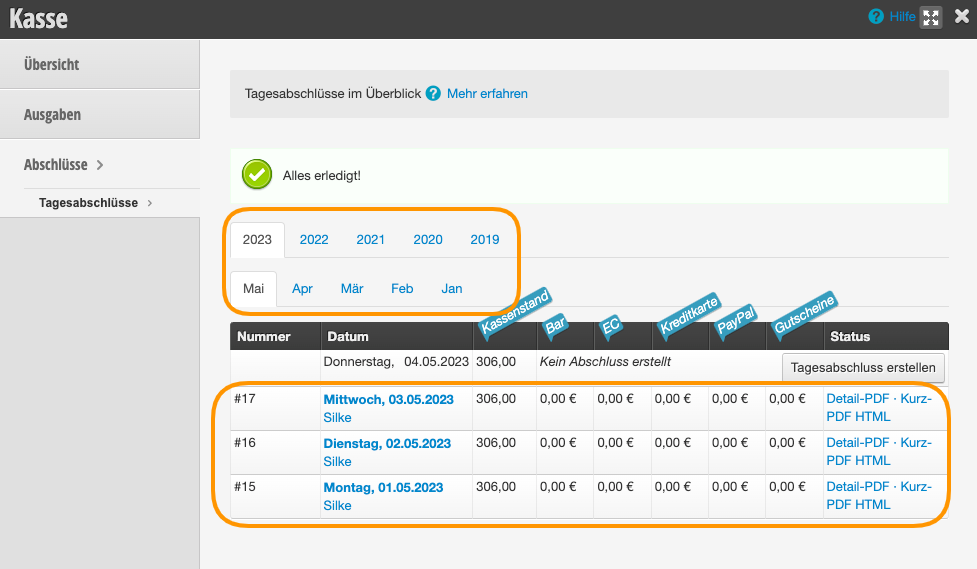
Kassenrecht: Tagesabschlüsse erstellen
Dieses Recht bezieht sich auf das Kassensystem.
Dieses Recht erlaubt das Erstellen von Tagesabschlüssen. Ist nur dieses Recht gesetzt, wird stets nur der aktuelle Tagesabschluss gezeigt.
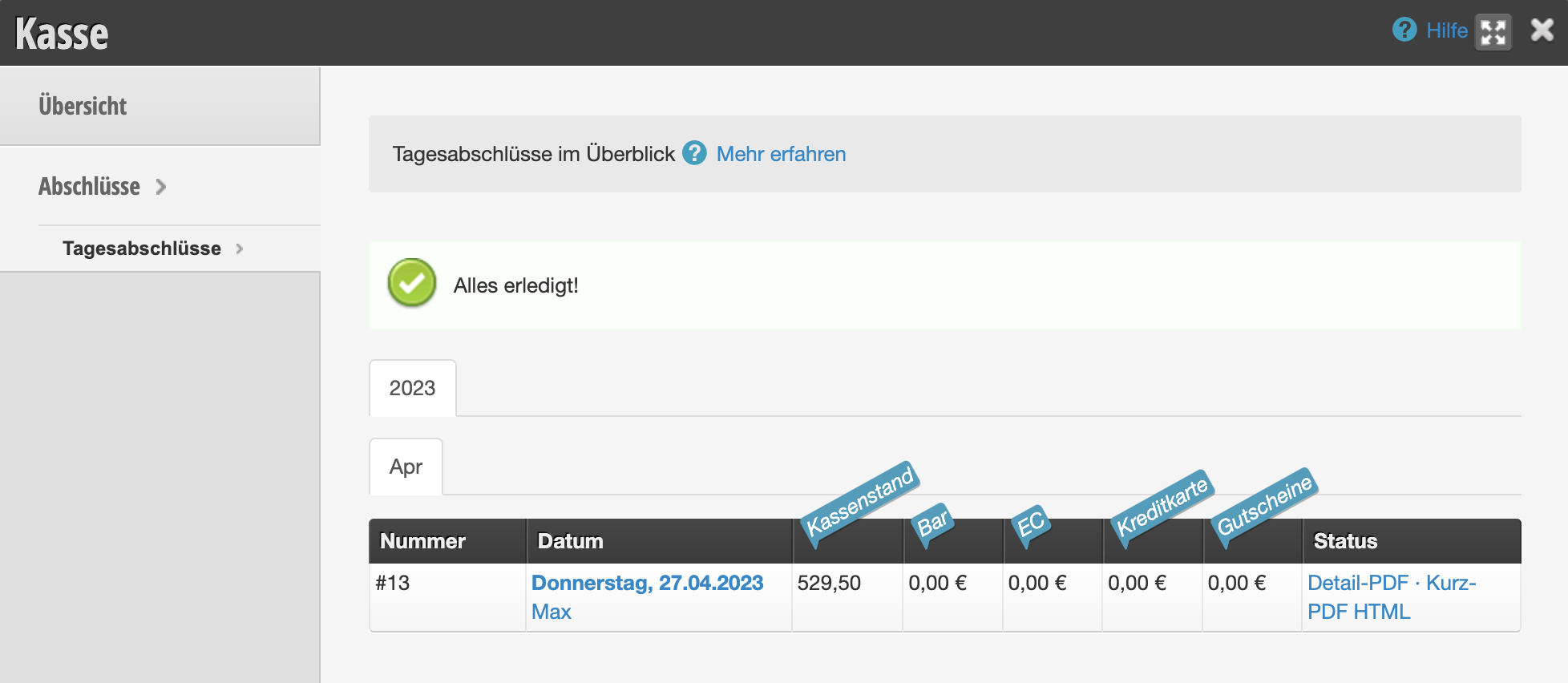
Vergangene Abschlüsse können nicht eingesehen werden. Warnungen bezüglichen fehlender Abschlüsse werden aber auch für den vergangenen Tag angezeigt:
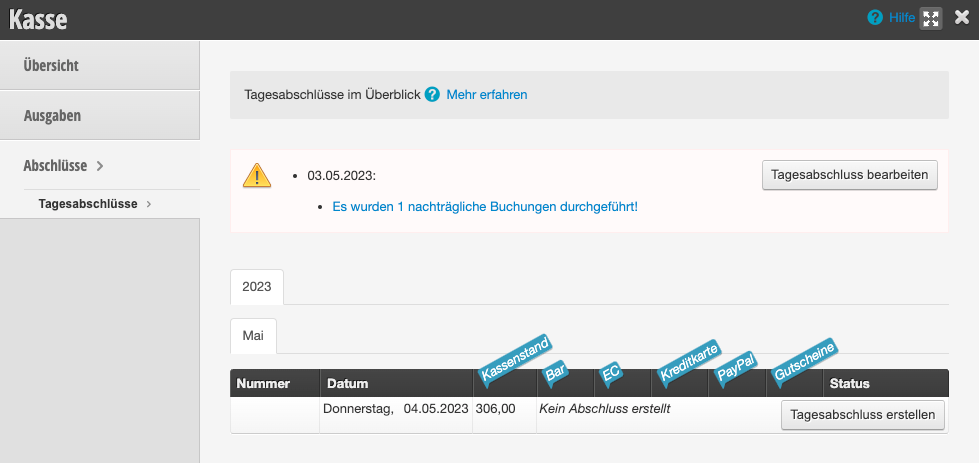
Ist dieses Recht nicht gesetzt, ist der komplette Reiter „Abschlüsse“ im Kassenmodul ausgeblendet.
Kassenrecht: Altgutscheine anlegen
Dieses Recht bezieht sich auf das Kassensystem.
Mittels dieses Rechts können fehlende Gutscheine im Bezahlschritt des Kassiervorgangs hinterlegt werden, die nicht über Belbo verkauft wurden. Hierfür muss zusätzlich die Option „Erlaube das Einlösen von Alt-Gutscheinen“ im Gutscheinmodul aktiv sein.

Weitere Informationen zum Thema Altgutscheine finden Sie hier.
Kassenrecht: Rechnung stornieren
Dieses Recht bezieht sich auf das Kassensystem.
Die Schaltfläche „Stornieren“ für einen abgeschlossenen Kassiervorgang ist nur mit diesem Recht sichtbar.
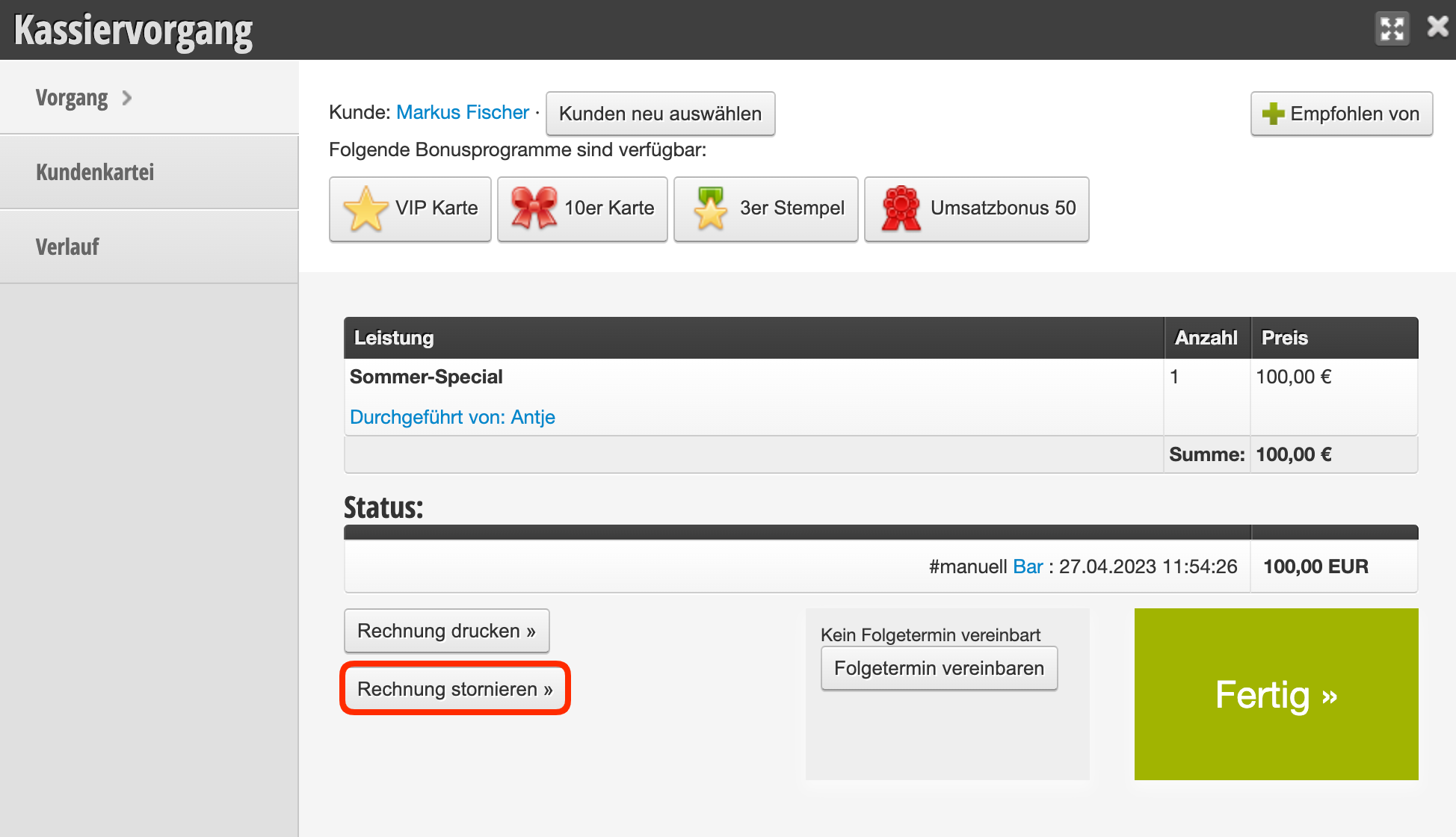
Kassenrecht: Preise im Rechnungsvorgang bearbeiten
Dieses Recht bezieht sich auf das Kassensystem.
Mit diesem Recht können Logins im Kassiervorgang Preise von hinterlegten Leistungen und Produkten manuell ändern. Der Preis ist im Kassiervorgang anklickbar und änderbar. Ohne das Recht ist eine Preisänderung nur möglich, wenn Rabattvorlagen hinterlegt sind.
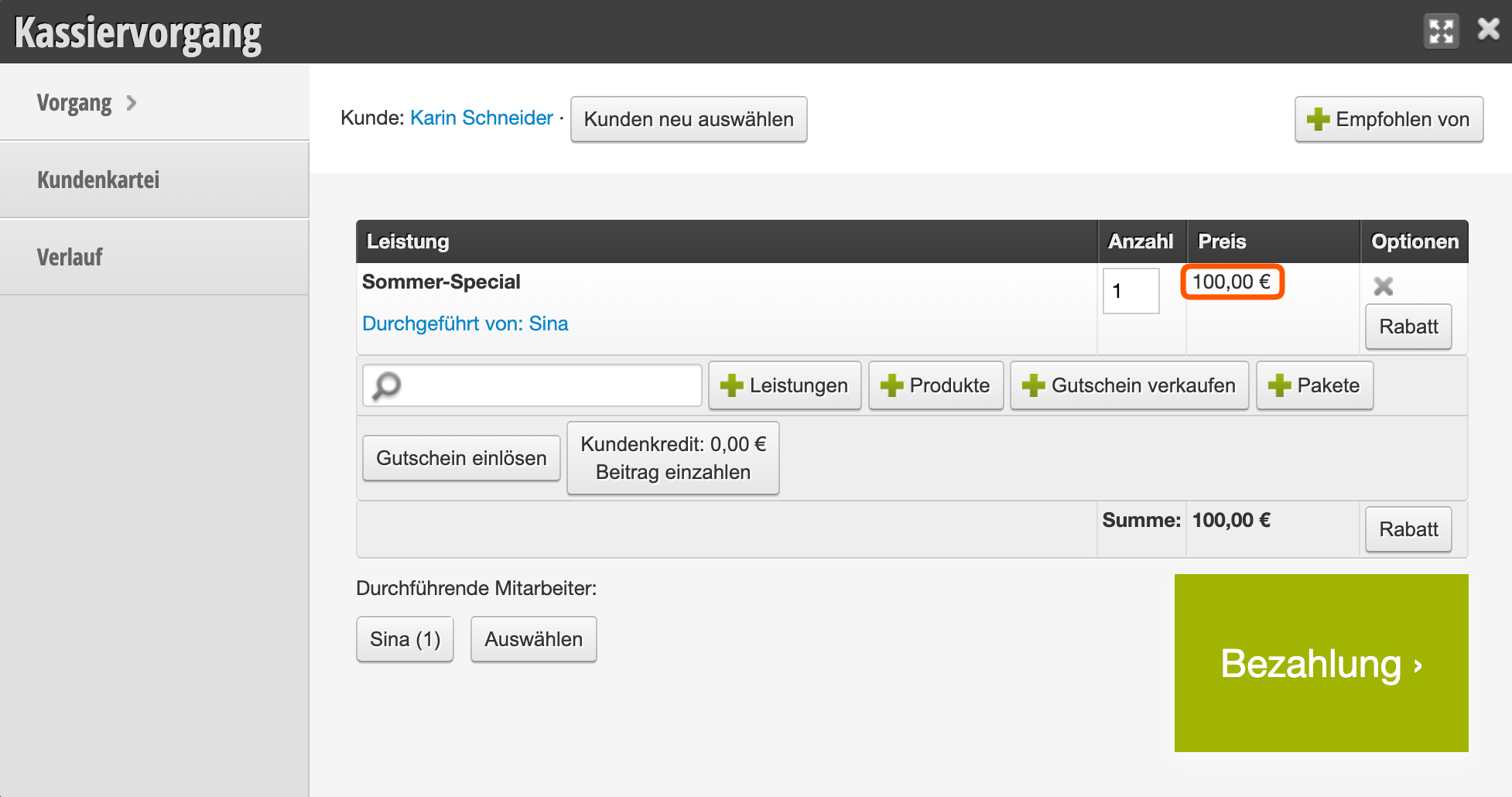
Kassenrecht: Ausgaben verwalten
Dieses Recht bezieht sich auf das Kassensystem. Mit diesem Recht können Logins Ausgaben anlegen und bearbeiten.
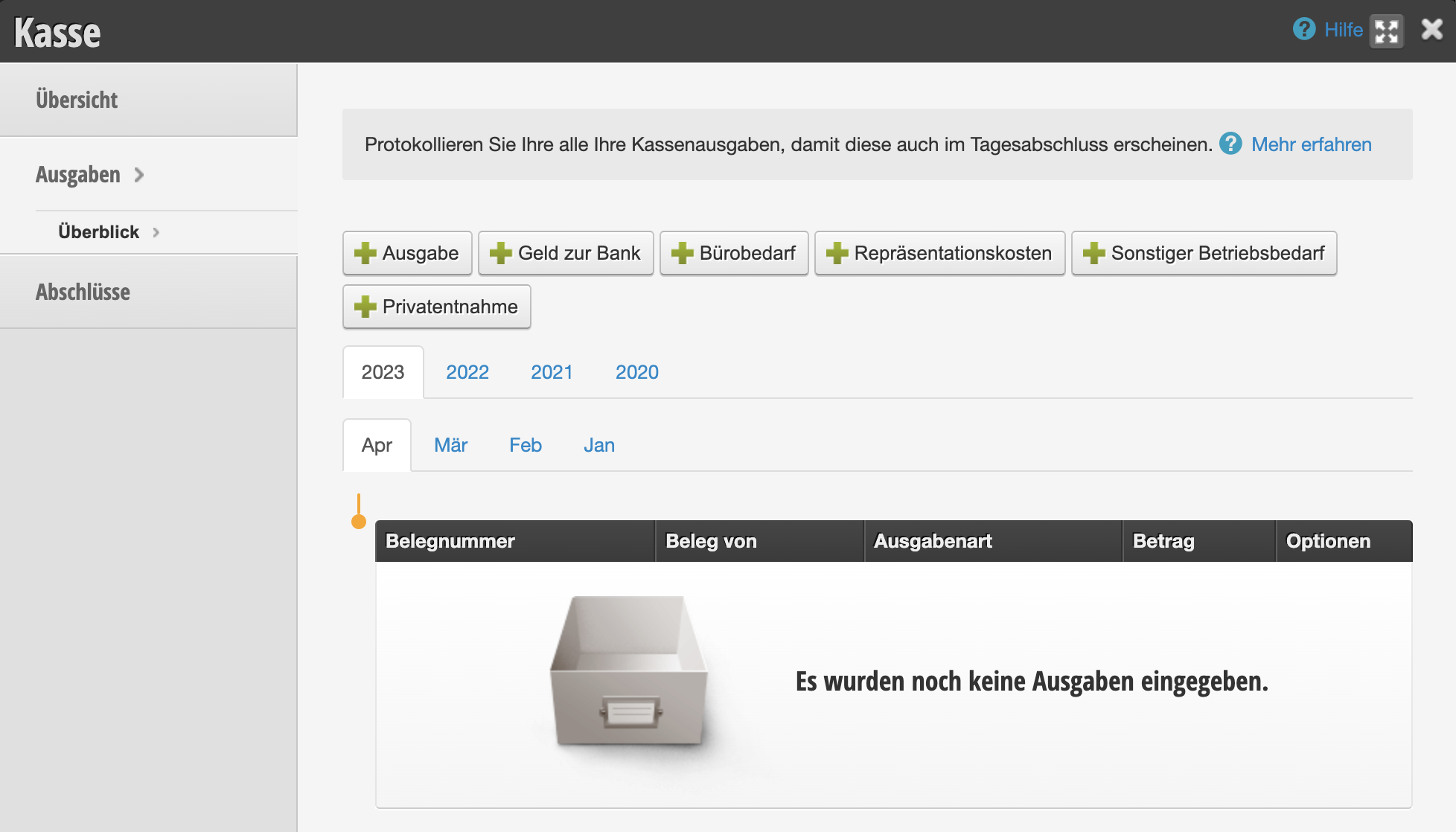
Ist das Recht nicht gesetzt, ist der vollstände Ausgabenreiter im Kassensystem ausgeblendet.

Kassenrecht: Rechnung erstellen
Dieses Recht bezieht sich auf das Kassensystem.
Mit diesem Recht können Logins das Kassendashboard sehen und abgeschlossene Vorgänge einsehen.
